- 한 곳에서 무제한 디지털 콘텐츠, 즉 Microsoft Store가 제공해야하는 것입니다. 앱, 게임, 책, 영화 및 TV 쇼, 심지어 하드웨어 장치까지-이름을 지정하고 보유하고 있으며 다운로드 할 수 있으며 일부는 무료로, 일부는 유료로 다운로드 할 수 있습니다.
- 하지만 할 수 없다면? 때때로 다운로드 프로세스가 중단되거나 Insider 빌드에서도 모든 종류의 오류가 발생합니다. 그러한 경우라면 올바른 장소에 왔습니다. 아래 나열된 솔루션을 살펴보고 Store에서 해당 앱을 빠르게 다시 다운로드하는 방법을 확인하십시오.
- 현재 처리중인 오류 유형이 다운로드와 전혀 관련이 없거나 다운로드에 대해 자세히 알고 싶을 수 있습니다. 마이크로 소프트 스토어 기능-여기에서 알 가치가있는 모든 것을 찾으십시오.
- 또한 예약 된 섹션을 확인하십시오. Windows 10 오류 귀하의 특정 문제에 대한 적절한 해결책을 찾으십시오.
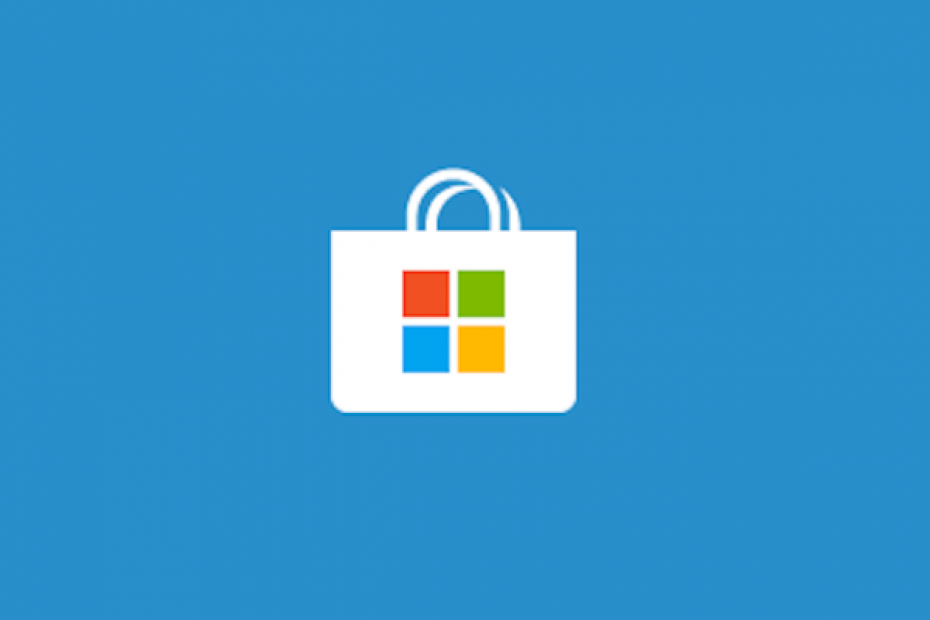
이 소프트웨어는 드라이버를 계속 실행하여 일반적인 컴퓨터 오류 및 하드웨어 오류로부터 안전하게 보호합니다. 간단한 3 단계로 모든 드라이버를 확인하세요.
- DriverFix 다운로드 (확인 된 다운로드 파일).
- 딸깍 하는 소리 스캔 시작 문제가있는 모든 드라이버를 찾습니다.
- 딸깍 하는 소리 드라이버 업데이트 새 버전을 얻고 시스템 오작동을 방지합니다.
- DriverFix가 다운로드되었습니다. 0 이번 달 독자.
Windows 10 Insider 빌드에서 작동하지 않는 Microsoft Store
- 다른 Wi-Fi 연결 사용
- Microsoft Store 앱 재설정
- 바이러스 백신 비활성화
- 컴퓨터를 여러 번 재부팅하십시오.
- 기본 제공 Windows Store 앱 문제 해결사 실행
- Windows 10 앱 다운로드 문제를 해결하기위한 추가 솔루션
다른 많은 사용자와 마찬가지로 일부 스토어 문제를 발견했을 수 있습니다. 때때로, 다운로드 프로세스는 0MB로 유지됩니다. 또는 다운로드 할 앱에 적절한 인터넷 연결이 없다는 오류 메시지가 표시됩니다.
이 가이드에서는 최신 Windows 10 빌드를 설치 한 후 스토어 기능에서 필요한 앱을 올바르게 설치하기 위해 수행 할 작업을 보여줍니다.
먼저 어떤 유형의 인터넷 연결이 있는지 확인해야합니다. 기기에 유선 인턴 연결을 사용하는 경우 인터넷 연결이 느리더라도 스토어에서 앱을 올바르게 설치해야합니다. 사용하는 경우 무선 통신 계속 중단되면 Microsoft Store에서 발생하는 오류의 가능한 원인이 될 수 있습니다.
Microsoft Store 다운로드 문제를 어떻게 해결할 수 있습니까?
1. 다른 Wi-Fi 연결 사용
- 수행해야 할 첫 번째 단계는 액세스 권한이있는 경우 다른 무선 네트워크에 연결하는 것입니다.
- Store로 이동하여 앱을 다시 다운로드하십시오.
- 동일한 문제가 발생하면 무선 인터넷 연결이 제대로 작동하고 Store 기능에있는 문제는 다른 문제로 인한 것입니다.
- 다른 무선 인터넷 연결을 사용하는 동안 이러한 문제가 발생하지 않으면 무선 라우터가 인터넷 연결을 올바르게 유지하지 못하는 것입니다. 부수적으로 전원 소켓에서 라우터를 분리하고 1 분 정도 기다린 다음 무선 라우터를 다시 연결해야합니다.
- Microsoft Store를 다시 사용하여 선호하는 앱을 다운로드하고 어떻게 진행되는지 확인하십시오.
2. Microsoft Store 앱 재설정
- 길게 누릅니다. Windows 버튼 그리고 아르 자형 키보드의 버튼.
- 그러면 Windows 10에있는 실행 창이 나타납니다.
- 실행 대화 상자에서 다음을 작성해야합니다. WSReset.exe

- 눌러 입력 버튼 키보드에서.
- Windows 10 시스템을 재부팅하고 지금 Microsoft Store를 확인하여 desires 응용 프로그램의 다운로드 및 설치가 진행되고 있는지 확인하십시오.
3. 바이러스 백신 비활성화
- Windows 10 장치에 설치 한 바이러스 백신을 끕니다.
- 바이러스 백신이 꺼진 후 Windows 10 시스템을 재부팅합니다.
- Microsoft Store로 이동하여 앱이 제대로 다운로드되고 있는지 확인합니다. 다운로드 및 설치가 제대로 작동하면 바이러스 백신이 Microsoft Store 기능의 다운로드 프로세스를 차단하고있을 수 있습니다.
방화벽도 비활성화 할 수 있습니다. 경우에 따라 Windows 방화벽 또는 타사 방화벽 도구가 스토어 앱을 위협으로 분류하여 다운로드 프로세스를 차단할 수 있습니다.
사이버 위협으로부터 PC를 보호하기 위해 각 앱을 다운로드하자마자 바이러스 백신 및 방화벽 보호를 활성화하는 것을 잊지 마십시오.
4. 컴퓨터를 여러 번 재부팅하십시오.
위의 단계로 문제가 해결되지 않으면 기기를 두세 번 재부팅하고 앱이 다운로드 중인지 확인할 수 있습니다. 이것은 Microsoft Store에서 응용 프로그램 다운로드를 수정하는 일반적인 방법은 아니지만 작동하는 것으로 알려져 있습니다.
5. 기본 제공 Microsoft Store 앱 문제 해결사 실행
문제가 지속되고 여전히 컴퓨터에 Microsoft Store 앱을 다운로드 할 수없는 경우 기본 제공 Store 앱 문제 해결사를 실행 해보세요. 이 도구는 앱 다운로드 프로세스와 관련된 모든 구성 요소를 자동으로 확인한 다음 발견 된 문제를 복구합니다.
설정> 업데이트 및 보안> 문제 해결사로 이동하고 페이지 하단으로 스크롤 한 다음 아래 스크린 샷에 표시된 문제 해결사를 선택하고 실행합니다.

6. Windows 10 앱 다운로드 문제를 해결하기위한 추가 솔루션
- 보류중인 Windows 10 업데이트 적용: 최신 Windows 10 OS 버전을 실행하지 않는 경우 다양한 기술 문제가 발생할 수 있습니다. 빌드 된 최신 Windows 10을 설치 한 경우 업데이트를 다시 확인하여 절대적으로 모든 보류중인 업데이트.
- 새 Microsoft 계정 만들기: 일부 사용자는 새 사용자 계정을 만들면 문제가 해결되고 문제없이 새 계정을 사용하여 앱을 다운로드 할 수 있음을 확인했습니다.
- Microsoft Store 앱 제거 및 다시 설치: 아무것도 작동하지 않으면 Store App을 제거한 다음 처음부터 다시 설치할 수 있습니다.
물론 아무 효과가없는 경우 내부자 프로그램에서 탈퇴하고 마을에 새로운 건물이있을 때 다시 등록 할 수 있습니다.
최신 Windows 10 Technical Preview 빌드를 실행하는 참가자의 경우 Microsoft Store 다운로드 문제를 해결하는 몇 가지 방법이 있습니다. 이러한 솔루션은 앱을 즉시 시작하고 실행할 수 있도록 도와줍니다.
이 주제에 대한 추가 도움이 필요하면 아래 의견 섹션에 알려주십시오.
자주 묻는 질문
Microsoft에서 설계 한 Windows 참가자 유효한 Windows 10 라이선스를 소유 한 사용자가 OS의 사전 출시 빌드에 공개적으로 등록 할 수있는 소프트웨어 테스트 프로그램입니다.
이후 내부자 미리보기 출시 전 빌드이므로 베타 제품에서 실행됩니다. 미리보기 빌드를 정기적으로받을 수 있지만 주 PC에서이 버전을 사용하지 않는 것이 좋습니다.
설정을 열고 업데이트 및 보안->Windows 참가자 프로그램. 그런 다음 Windows 참가자로 등록하는 데 사용한 계정을 등록하십시오.


